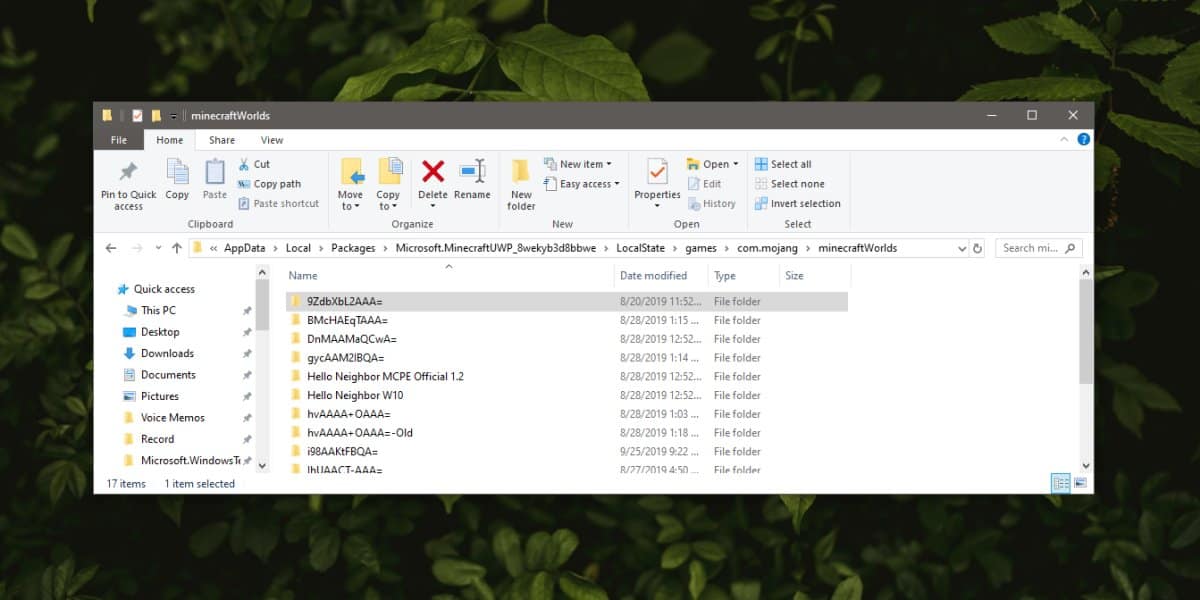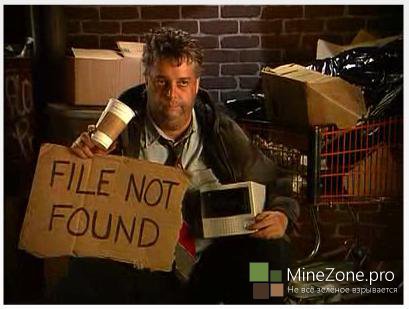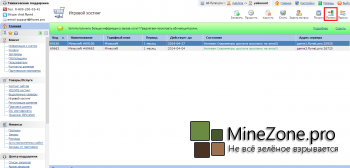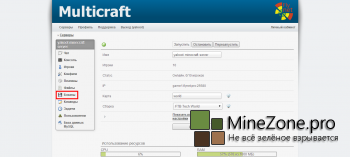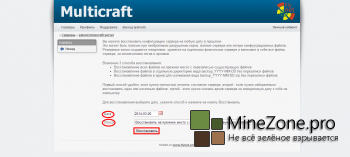Как восстановить бэкап в майнкрафте
Как сделать резервную копию и восстановить миры Minecraft в Windows 10
от sasza
Minecraft поддерживает всевозможные варианты настройки. Вообще говоря, настроенный мир в Minecraft может привести к медленной работе приложения и перетаскиванию системы, но редко что-либо ломает. Тем не менее, если вы играете в определенном мире в течение длительного времени, вы можете на всякий случай сделать резервную копию. Можно сделать резервную копию всех миров, которые вы создали, или только одного конкретного мира. Вот как вы можете создавать резервные копии и восстанавливать миры Minecraft в Windows 10.
Этот метод применяется к приложению Minecraft UWP. Можно создавать резервные копии и восстанавливать миры в версии Java, и это так же просто, но этот пост касается версии приложения Windows 10 UWP.
Резервное копирование Minecraft World
Откройте проводник и щелкните внутри адресной строки. Введите следующий путь и нажмите клавишу Enter.
Здесь вы увидите папки. Каждая папка представляет собой один мир. Чтобы создать резервную копию всех миров, которые вы создали в Minecraft, скопируйте все эти папки куда-нибудь, они не будут удалены случайно.
Чтобы создать резервную копию единого мира, вам нужно сначала его идентифицировать. Откройте папку и найдите внутри текстовый файл с именем levelname. Откройте его, и внутри вы увидите название мира. Имя будет соответствовать тому, что вы ввели в Minecraft при создании мира.
После того, как вы его определили, вам нужно только скопировать папку в другое место.
Восстановить мир Майнкрафт
Восстановить мир Minecraft так же просто, как создать резервную копию. Убедитесь, что приложение установлено в вашей системе, но не открыто, когда вы пытаетесь восстановить мир. Миры могут быть восстановлены в большом количестве, то есть сразу в нескольких мирах или по одному.
Откройте проводник и введите следующее в адресной строке. Коснитесь Enter.
Скопируйте резервную копию мира (или миров), которую вы сделали ранее, в эту папку. Имейте в виду, что если у вас уже есть более новая версия того же мира, сохраненная в этой папке, она будет перезаписана и вернуть ее будет невозможно. Вы можете использовать этот же метод для копирования мира с одного ПК с Windows 10 на другой.
Восстановление миров и версий приложений
Minecraft все еще находится в активной разработке. Новые мобы, биомы и строительные блоки добавляются постоянно. Таким образом, если вам случится скопировать или восстановить мир, в котором есть блоки из более новой версии Minecraft, но приложение, которое вы используете, является более старой версией, вы можете получить недостающие блоки.
Например, предположим, что вы построили свой дом для выживания из досок из темного дуба, и Minecraft позже прекращает / удаляет его, или у вас есть более старая версия приложения, созданная до добавления блока. В таком случае доски либо будут пустыми (оставив вас без крова), либо они могут быть заменены каким-либо блоком по умолчанию. Minecraft обычно не прерывает тип блока, поэтому вам действительно нужно беспокоиться только о том, чтобы запустить правильную версию Minecraft.
Как сделать резервную копию и восстановить миры Minecraft Realms
Легко инвестировать много энергии в свои творения Minecraft. К счастью, их так же легко поддержать. Продолжайте читать, пока мы покажем вам, как обеспечить безопасность и целостность миров Minecraft Realms.
Почему я хочу это сделать?
В то время как наиболее очевидная причина для резервного копирования вашего мира Minecraft Realms — просто иметь безопасную вторую копию, на самом деле это немного более нюансировано, чем это.
Да, вы всегда хотите сделать резервную копию всего, над чем вы так усердно работали. Хотя Minecraft Realms является первоклассным сервисом, управляемым самим Моджангом, всегда есть место для потенциальной ошибки, и любой мир, в который вы вложили какую-то серьезную энергию в строительство — крупные сооружения, города или творения Редстоуна — должен время от времени резервироваться просто чтобы не рисковать.
В дополнение к резервному копированию вашего мира для защиты от маловероятных сбоев сервера также практично создавать резервные копии ваших миров, чтобы защитить от гораздо более вероятного шанса, что ваши друзья (или вы) могут сделать что-то, что вызовет большой беспорядок.
Взять, к примеру, прекрасную деревню на скриншоте выше. Мы поощряем селекцию размножаться, и мы собираемся начать работу по строительству укреплений вокруг деревни. Пока это не большой проект, но найти хорошую деревню в мире выживания — боль. Мы уже проделали большую часть работы внутри зданий и хранили много сундуков в сундуках. Что может пойти не так на этом этапе?
Это прекрасный пример того, как встроенная система резервного копирования Minecraft Realms (которая выполняет резервное копирование на сервер) и функция восстановления из резервной копии (когда вы загружаете резервные копии, хранящиеся на вашем компьютере), оказываются очень полезными.
Резервное копирование также полезно, когда вы хотите вывести из строя мир, который вам нравится, но оставьте его доступным для последующего воспроизведения. В Minecraft Realms всего четыре слота мира, и один из них зарезервирован для мини-игр, поэтому в любой момент времени вы можете загрузить только три традиционных мира. Существует высокая вероятность того, что в какой-то момент жизни вашего сервера Realms у вас будет мир, который вы еще не готовы по-настоящему удалить, но не часто играете. Загрузка резервной копии на всякий случай, чтобы вы могли вернуться в мир позже, — это отличный способ избежать потери сборки навсегда.
Наконец, есть вариант использования, который удаляется от чистого резервного копирования: работа над вашим миром в автономном режиме. Допустим, вы будете находиться где-то без надежного доступа в Интернет в течение длительного периода времени, и вы хотели бы использовать часть этого времени для работы в своем мире. Вы можете использовать функцию резервного копирования, чтобы загрузить свой мир Minecraft Realms прямо на свой ноутбук и взять его с собой (только для того, чтобы повернуть обратно после поездки и загрузить его со всеми вашими дополнениями).
Давайте посмотрим, как сделать все эти вещи — резервное копирование сервера, локальное резервное копирование компьютера и восстановление мира — сейчас.
Как сделать резервную копию вашего царства Minecraft
Есть два способа сделать резервную копию ваших миров Minecraft Realms. Первый использует систему резервного копирования на стороне сервера, которая происходит автоматически в фоновом режиме, поэтому, даже если вы не находитесь в верхней части процедуры резервного копирования, существуют резервные копии на стороне сервера для восстановления. Второй метод включает в себя фактическую загрузку мира Minecraft Realms на локальный компьютер, где вы можете хранить его, играть в него или и то, и другое.
Мы рассмотрим оба метода, но сначала вам нужно будет запустить Minecraft, щелкнуть «Minecraft Realms» в главном меню, а затем нажать на ключ конфигурации, показанный на скриншоте выше.
Принудительное резервное копирование сервера
В начале этого раздела мы отметили, что резервное копирование на стороне сервера происходит автоматически в фоновом режиме с интервалами, пока ваш сервер активен. Любопытно, однако, что нет кнопки графического интерфейса пользователя или внутриигровой консоли, где вы можете принудительно создать резервную копию, например, ввести «/ backup» во время игры на сервере.
Тем не менее, вы можете на самом деле принудительно создать резервную копию, если вам нужно. Если вы и ваши друзья планируете внести существенные изменения в ваши сборки, которые было бы действительно раздражающим (если не невозможным) изменить, это отличный маленький трюк. Откройте меню конфигурации вашего сервера Realms, выгрузите текущий мир и временно замените его мини-игрой, выбрав кнопку «Мини-игра», показанную выше, и выбрав игру.
Это совершенно недокументированный трюк, но он работает как шарм. Когда вы переключаетесь на уровень мини-игры (вам даже не нужно загружать мини-игру и фактически играть в нее), Realms автоматически выполняет немедленное резервное копирование вашего текущего мира перед его выгрузкой и заменой мини-игрой. Просто выберите свой мир (например, «Мир 1»), чтобы перезагрузить его, и процесс резервного копирования завершен.
Загрузите резервную копию сервера на свой компьютер
Если вы хотите получить копию мира с вашего сервера Realms на локальном ПК, либо для архивных целей, либо для игры в автономном режиме, вы можете легко загрузить ее.
Убедитесь, что мир, который вы хотите сохранить, — это активный мир. Для демонстрации мы загружаем «Мир 1», который, как видно на скриншоте выше, является загружаемым миром. Выбрав мир, для которого вы хотите загрузить резервную копию, выберите «Мировые резервные копии».
Здесь вы можете выбрать «Загрузить последнюю версию», чтобы загрузить последнюю резервную копию вашего мира. Появится экран с предупреждением о том, что текущий мир будет загружен и добавлен в ваши однопользовательские миры на вашем локальном ПК. Нажмите «Да», чтобы продолжить, и мир будет загружен и сохранен вместе с другими однопользовательскими мирами на вашем ПК.
Как восстановить царство Minecraft
Так же, как есть два способа сделать резервную копию вашего мира Minecraft Realms, есть два способа его восстановить. Вы можете восстановить свои миры из резервных копий на стороне сервера (что происходит одним щелчком мыши и может быть выполнено, даже если у вас нет локальных резервных копий) или из сохранений, расположенных на локальном компьютере.
Восстановление из резервной копии на стороне сервера
Вы в игре, вы понимаете, что вы просто что-то натворили довольно сильно (например, я не знаю, зажигая линию крыши всей деревни в огне), и вы хотите немедленно вернуться к последней точке сохранения. Просто вернитесь в меню конфигурации (с помощью значка гаечного ключа на главном экране Minecraft Realms) и выберите кнопку «Мировое резервное копирование», как мы делали в предыдущем разделе учебника.
Выберите маленькую красную стрелку восстановления рядом с версией мира, которую вы хотите восстановить. Вы получите экран подтверждения с подробным описанием времени и даты создания восстановления и предложением подтвердить или отклонить восстановление. Подтвердите восстановление, чтобы продолжить.
Как только восстановление будет завершено, и это займет всего одну или две минуты, вы можете сразу же вернуться в свой мир.
Вот наша деревня, видимая с противоположной стороны, со всеми неповрежденными линиями крыши благодаря нашей резервной и восстановительной технике пожаротушения.
Восстановление из локальной резервной копии
Выберите мир, который вы хотите восстановить, в нашем случае «Мир 1», а затем выберите «Сбросить мир».
В меню сброса мира вы будете предупреждены о том, что процесс удалит ваш текущий мир, а затем будет предложено сделать выбор изменения мира. Выберите «Загрузить мир».
Найдите локальную запись, которая соответствует названию Realms, имени мира и дате резервного копирования файла, который вы хотите загрузить. На скриншоте выше вы можете видеть, что мир четко обозначен как «Блокланд (Мир 1)». Если вы не видите в списке мира, который хотите загрузить, это означает, что его нет в локальном каталоге Minecraft / saves / (скорее всего, потому что вы переместили его куда-то еще в процессе резервного копирования), вам нужно будет скопируйте папку world и поместите ее обратно в каталог / saves /.
Нажмите кнопку «Загрузить», и ваше локальное сохранение будет загружено на ваш сервер Minecraft Realms. Установите эту карту мира в качестве текущей и затем вернитесь обратно в мир и возобновите игру, как если бы это был день, когда вы создали карту.
База знаний
Как создавать бэкапы для своего Майнкрафт сервера?
⭐️ ПРИВЕТСТВУЕМ НА HOSTING-MINECRAFT.RU ⭐️
❗️ ❗️ МЫ ПОКАЖЕМ 3 ВАРИАНТА КАК ДЕЛАТЬ БЭКАПЫ НА СЕРВЕРЕ МАЙНКРАФТ ❗️ ❗️
ВАРИАНТ №1 (С ПОМОЩЬЮ ПАНЕЛИ УПРАВЛЕНИЯ)
1) Наш сайт: Hosting-Minecraft.RU предоставляет возможность создавать бэкапы прямо в панели управления Вашим сервером. Всё что Вам нужно, это перейти в раздел » Резервные копии » и нажать зеленую кнопочку справа вверху » Создать backup «. Учтите, что это немедленно остановит Ваш сервер.
2) Далее Вы вводите имя для Вашего бэкапа и кликаете на ОК.
3) После выше проделанных действий, перед Вами появится окошко с информацией, что резервная копия сейчас создается и как только она станет доступной, Вы будете об этом уведомлены.
Как видите, данный способ очень прост в использовании. Теперь Вы можете: скачать, восстановить или удалить свой backup.
ВАРИАНТ №2 (С ПОМОЩЬЮ ПРОГРАММЫ FILEZILLA)
1) Подключаемся к своему серверу по ФТП используя программу ФайлЗилла.
2) Заходим в корневую папку сервера, она показана как » / «, жмём на неё правой кнопкой мыши и выбираем » Скачать » (либо просто выделите все файлы и перетащите их). Главное не забудьте указать правильный путь, куда Вы хотите сохранить все файлы. Также, делайте это только с хорошим интернетом.
Теперь Вы в любой момент сможете обратно загрузить все папки и файлы на свой сервер.
ВАРИАНТ №3 (С ПОМОЩЬЮ ПЛАГИНА SIMPLEBACKUPS)
ВОТ И ВСЁ, ПОЗДРАВЛЯЮ, ТЕПЕРЬ ВЫ ЗНАЕТЕ КАК СОЗДАВАТЬ БЭКАПЫ ДЛЯ СЕРВЕРА МАЙНКРАФТ.
Выбирайте способ, который Вам понравился больше всего. Удачи в развитии проектов!
А чтобы закрепить материал, предлагаем посмотреть наш видео ролик и увидеть всё своими глазами:
✅ ПОДПИШИТЕСЬ НА НАШ YOUTUBE КАНАЛ ✅
ПРОМО-КОД НА СКИДКУ 15%: ready-steady-go
Где найти резервную копию мира в Майнкрафт?
Самый простой способ получить к ним доступ — вызвать соответствующую команду, которая приведет вас в нужную папку. Для этого нажмите комбинацию клавиш Windows + R. Появится окно запуска — введите в него команду % AppData% и подтвердите его кнопкой Enter. Именно в этой папке можно найти все наши игровые данные.
Где хранятся резервные копии Майнкрафт?
Автоматическое резервное копирование в облаке
Как восстановить резервную копию Майнкрафт?
Восстановление из резервной копии на стороне сервера
Выберите маленькую красную стрелку восстановления рядом с версией мира, который вы хотите восстановить. Появится экран подтверждения с указанием времени и даты создания восстановления и запроса подтверждения или отказа в восстановлении.
Как восстановить поврежденный мир в Майнкрафт?
Как перенести сохранения из Minecraft?
Перенос сохранен — от старого компьютера до нового.
В случае Minecraft на ПК передача save’ów довольно проста. Все, что вам нужно сделать, это скопировать файлы со старого устройства, например, в pendrive (или отправить их по электронной почте), а затем поместить их в соответствующую папку на вашем новом компьютере.
Где хранятся миры в Minecraft pe?
На айфонах, айпадах и айподах сейвы Minecraft лежат в: Minecraft PE/Documentsgames/com. mojang/minecraftWorlds – как видите, структура папок похожа. Правда, есть один нюанс – без джейлбрейка файловую систему с iДевайса видеть нельзя.
Где сохраняется мир Майнкрафт?
Сохранения «Minecraft» хранятся в операционной системе Windows в папке [saves], находящейся по умолчанию в профиле пользователя на системном диске «C». Серверные сохранения хранятся в папке [world] в корневой директории сервера.
Где лежат сохранения Cyberpunk 2077?
Найти сохранения Cyberpunk 2077 в Windows можно по следующему адресу: C:Usersимя пользователяSaved GamesCD Projekt RedCyberpunk 2077 — адрес папки для поиска вручную; «%USERPROFILE%Saved GamesCD Projekt RedCyberpunk 2077» — адрес для строки поиска (вводить без ковычек).
Хостинг Minecraft : Резервные копии
Мы разработали универсальное решение, позволяющие раз и на всегда решить проблему сохранности и восстановления данных сервера. О нем я и хочу вам рассказать.
Существует несколько плагинов для Craftbukkit (MineBackup, WorldBackup, Backup и др.) выполняющих подобные задачи, но у всех них есть свои недостатки:
1. Каждый созданный Minecraft сервер автоматически подключается к системе резервного копирования. Это происходит в фоновом режиме. Не нужно ничего устанавливать или настраивать. Достаточно просто создать сервер на хостинге Minecraft от www.flynet.pro
2. Система бэкапов находится логически «снаружи» сервера. То есть для создания резервных копий не расходуются ресурсы вашего сервера (ни CPU, ни место на диске). Ваш сервер даже не догадывается, что его систематически копируют. Впрочем, Вы тоже можете не догадываться, пока не понадобится копия.
3. Резервное копирование запускается каждую ночь. В результате Вы можете восстановить сервер на любой день в прошлом, начиная со дня активации сервера.
4. Можно Восстановить как весь сервер целиком за 1 клик, так и извлечь конкретный файл, к примеру, конфиг определенного плагина.
5. Копируются все данные сервера: карта, вещи игроков, плагины, моды, файлы конфигурации.
7. И, да. Это бесплатно 🙂
Вот так выглядят сервера, на которых мы храним ваши бекапы.
По 45 дисков в одном сервере. Мы объединяем диски в массивы. В такой схеме даже выход из строя нескольких дисков позволяет сберечь данные.
А теперь, как этим пользоваться? Очень просто.
1. Авторизуемся в панели управления mygame.flynet.pro или заходим из личного кабинета.
2. Переходим в пункт Меню Бэкапы.
3. Задаем параметры восстановления сервера.
Для восстановления выберите дату, укажите способ и нажмите на кнопку Восстановить.
Теперь Вы можете не переживать за сохранность своих построек. Мы надежно бережем Ваши данные.